influxdb
1.安装:官网https://portal.influxdata.com提供了各种系统的安装方式
(ps:推荐docker安装,可参考https://docs.docker.com/samples/library/influxdb/)
初次使用先暂时不使用docker
wget https://dl.influxdata.com/influxdb/releases/influxdb-1.6.4.x86_64.rpm
sudo yum localinstall influxdb-1.6.4.x86_64.rpm
2.配置
(ps:influxdb1.4+版本后就没有web界面了)
配置文件 /etc/influxdb/influxdb.conf
vim /etc/influxdb/influxdb.conf
搜索graphite 去掉对应的#号
[[graphite]]
# Determines whether the graphite endpoint is enabled.
enabled = true
database = "jmeter"
# retention-policy = ""
bind-address = ":2003"
protocol = "tcp"
consistency-level = "one"
注意:
默认占用8086/8088两个端口号,可以根据自己的实际场景进行替换,进入
查询 bind-address,其中端口号对应的用处说明如下
# Bind address to use for the RPC service for backup and restore.
bind-address = "127.0.0.1:8088"
...
[http]
# Determines whether HTTP endpoint is enabled.
# enabled = true
# The bind address used by the HTTP service.
bind-address = ":8086"
3.启动
influxd
如下信息说明配置启动成功
4.创建database
influx
# 如果修改了端口号,则需要显示指定
influx -port xxxx
[root@ywj ~]# influx -port 8083
Connected to http://localhost:8083 version 1.6.4
InfluxDB shell version: 1.6.4
>
# 创建数据库 >后面输入命令 create database xxx
> create database jmeter
# 查看数据库
> show databases
name: databases
name
----
_internal
jmeter
mytest
5.jmeter添加监听器Backend Listener 验证数据是否能写入到influxdb
jmeter4.0
influxdbUrl :http://host_to_change:8086/write?db=jmeter
#host_to_change写安装influxdb服务的ip 端口如修改填写修改后的端口 db前面创建的数据库:jmeter
application :随便写后面grafana会用到
添加请求运行
回到influx终端:选择数据库
> use jmeter
执行sql语句查看刚刚的请求数据是否有插入,如有说明配置成功
> select * from jmeter
grafana
安装:参考官网http://docs.grafana.org/installation/
wget https://s3-us-west-2.amazonaws.com/grafana-releases/release/grafana-5.1.4-1.x86_64.rpm
yum localinstall grafana-5.1.4-1.x86_64.rpm
#### 启动grafana服务
service grafana-server start
grafana的端口号是3000,打开web界面:http://172.1.17.129:3000 ,默认账户,密码为admin/admin。
登录后添加 data source 链接 influxdb:
添加dashboard
这里可以添加现成的模板:选择Import dashboard
官网模板库地址:https://grafana.com/dashboards?dataSource=influxdb 如jmeter官方模板:copy id
在Import 添加搜到的模板id(还有一个和官网模板差不多的 模板ID是:4026 可参考下)
选择建好的data source
添加完成后就会出现了以下界面了





 本文详细介绍了如何安装InfluxDB并配置其与Grafana集成,包括使用InfluxDB收集JMeter性能测试数据的过程。从InfluxDB的安装、配置,到通过JMeter将数据写入InfluxDB,再到Grafana的安装与数据源设置,最后展示如何导入模板以可视化数据。
本文详细介绍了如何安装InfluxDB并配置其与Grafana集成,包括使用InfluxDB收集JMeter性能测试数据的过程。从InfluxDB的安装、配置,到通过JMeter将数据写入InfluxDB,再到Grafana的安装与数据源设置,最后展示如何导入模板以可视化数据。
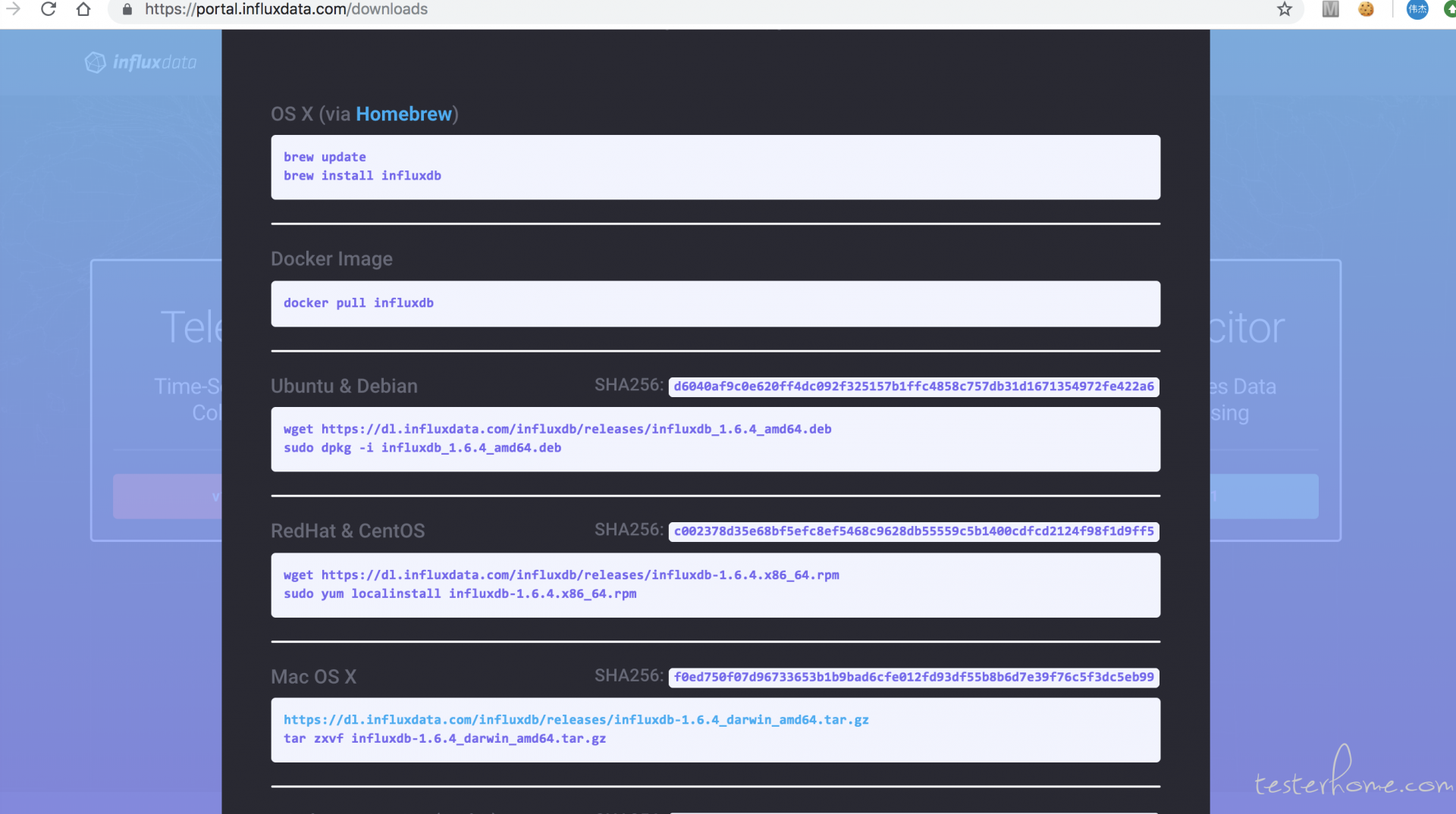
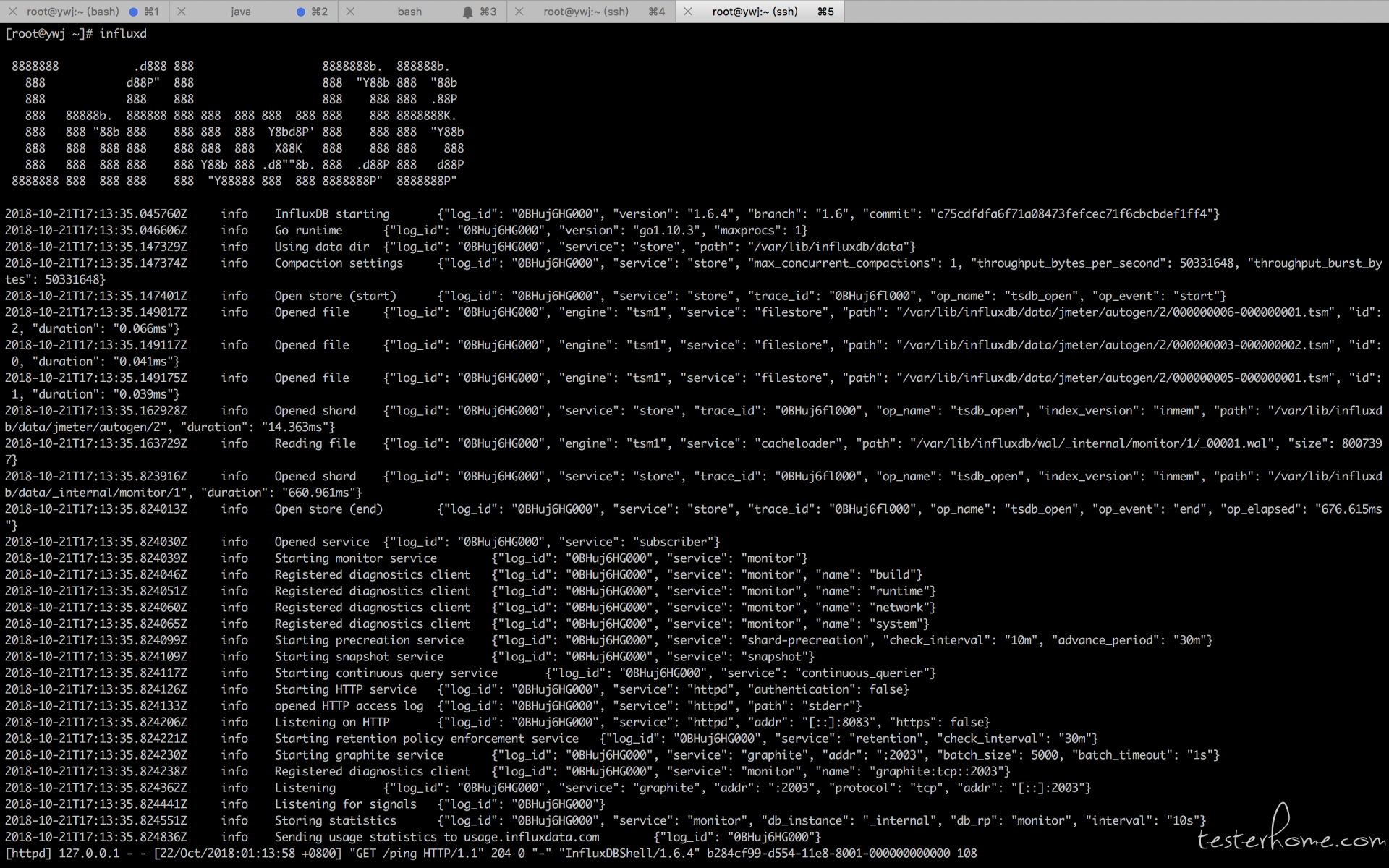

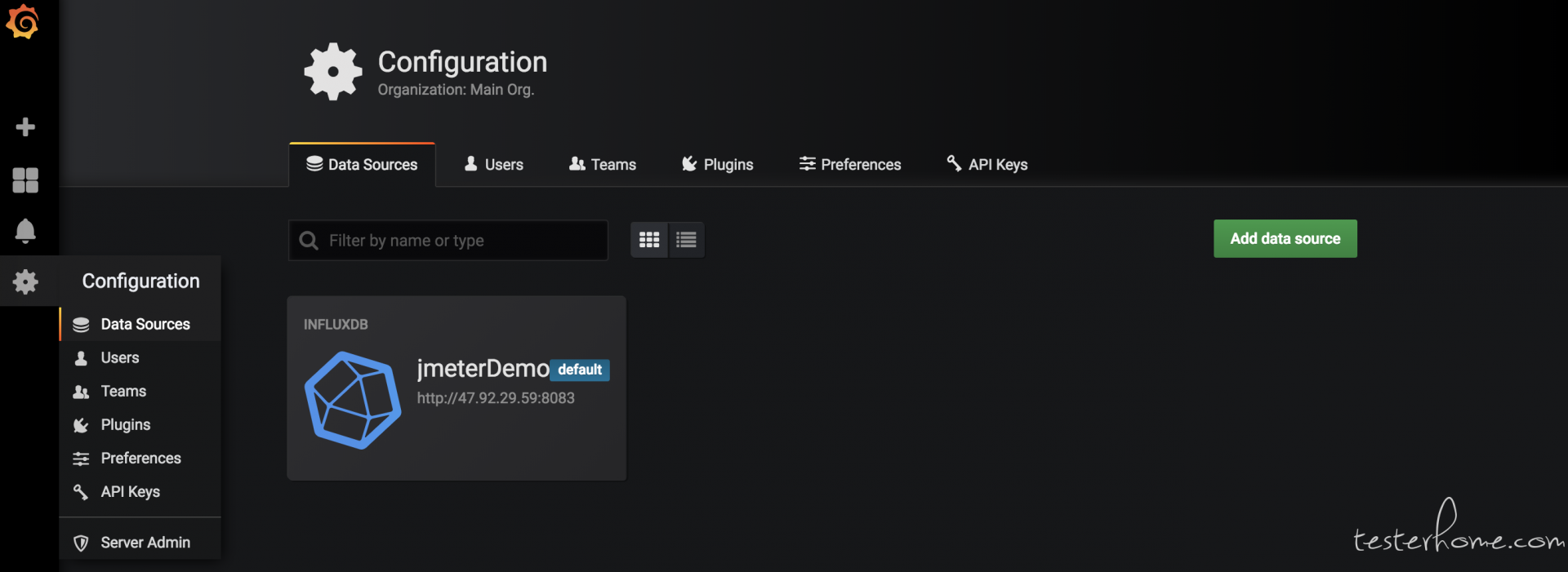
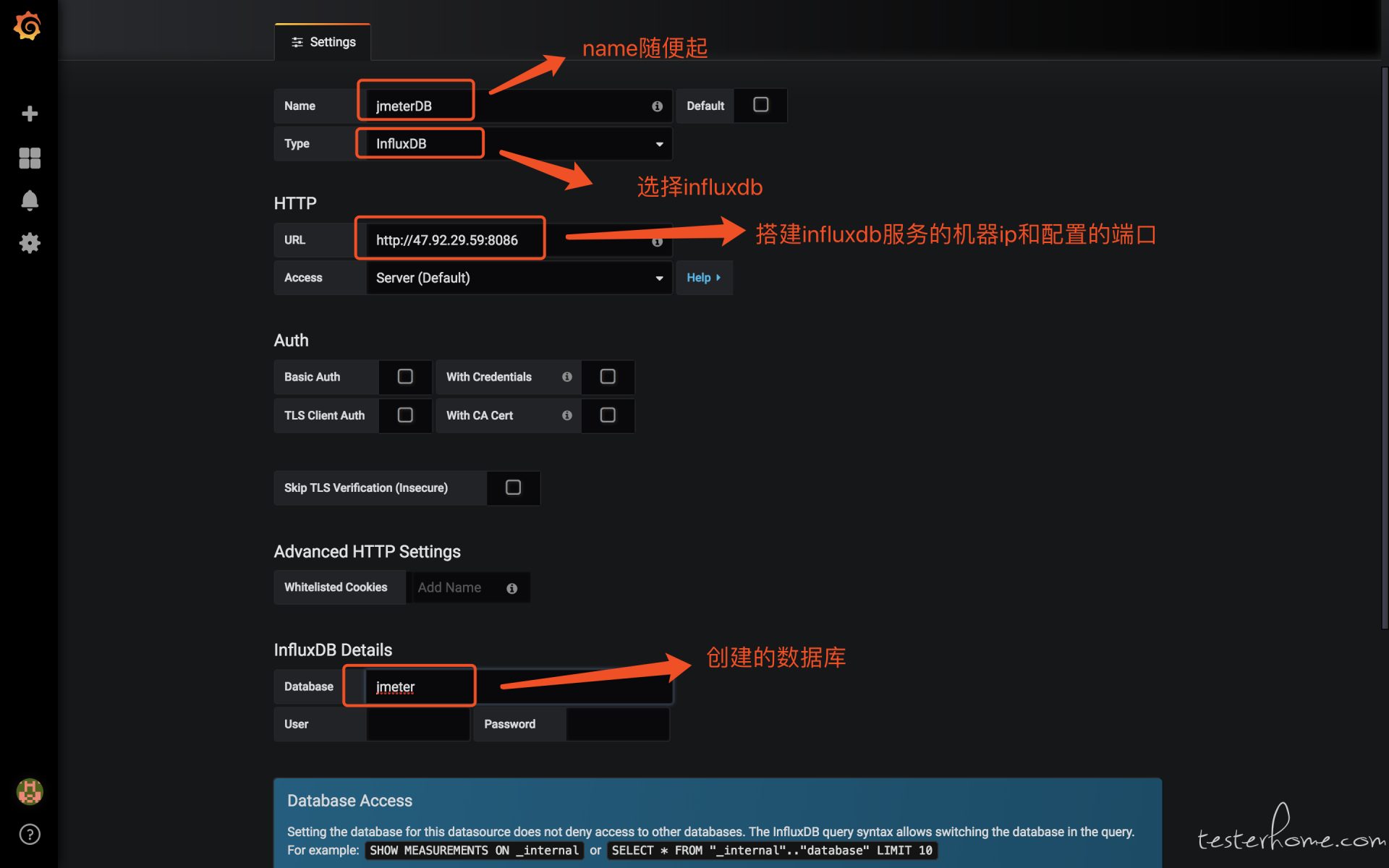
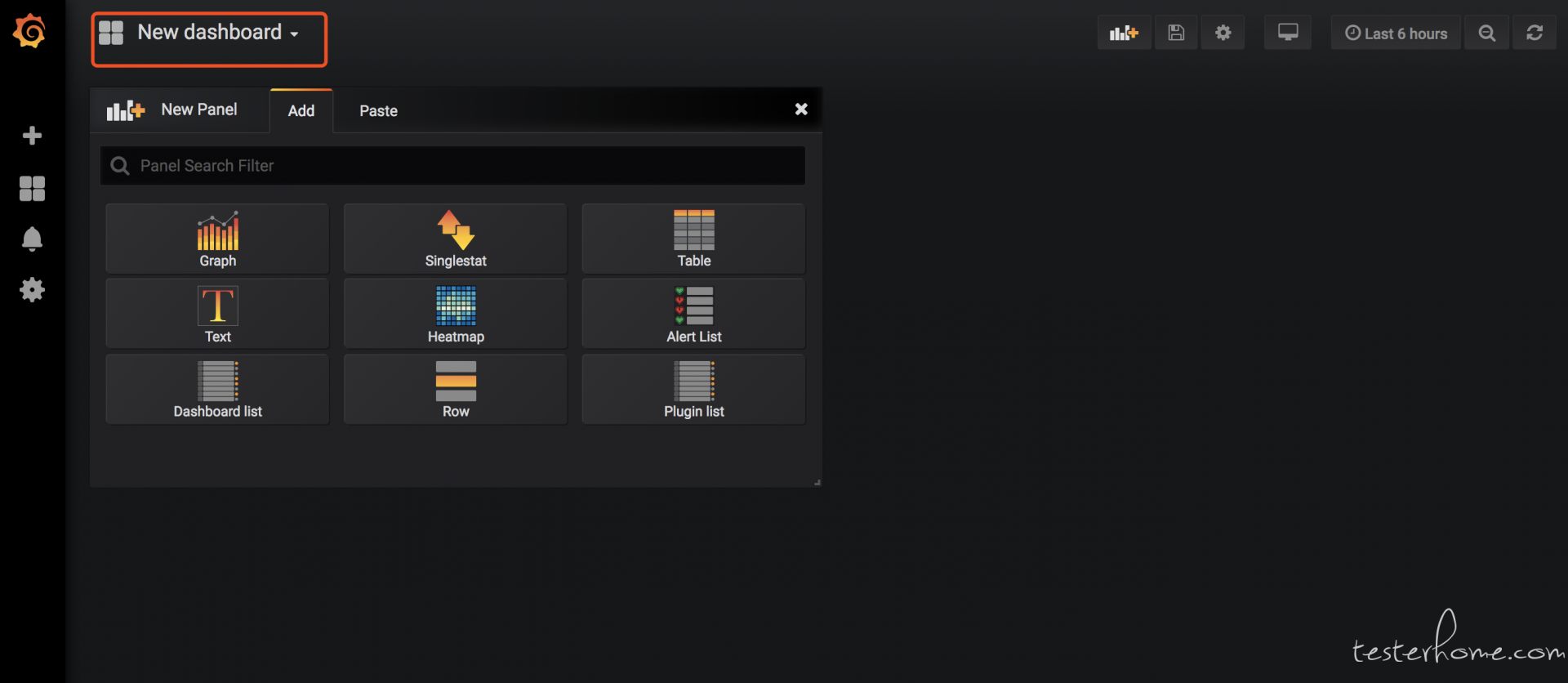
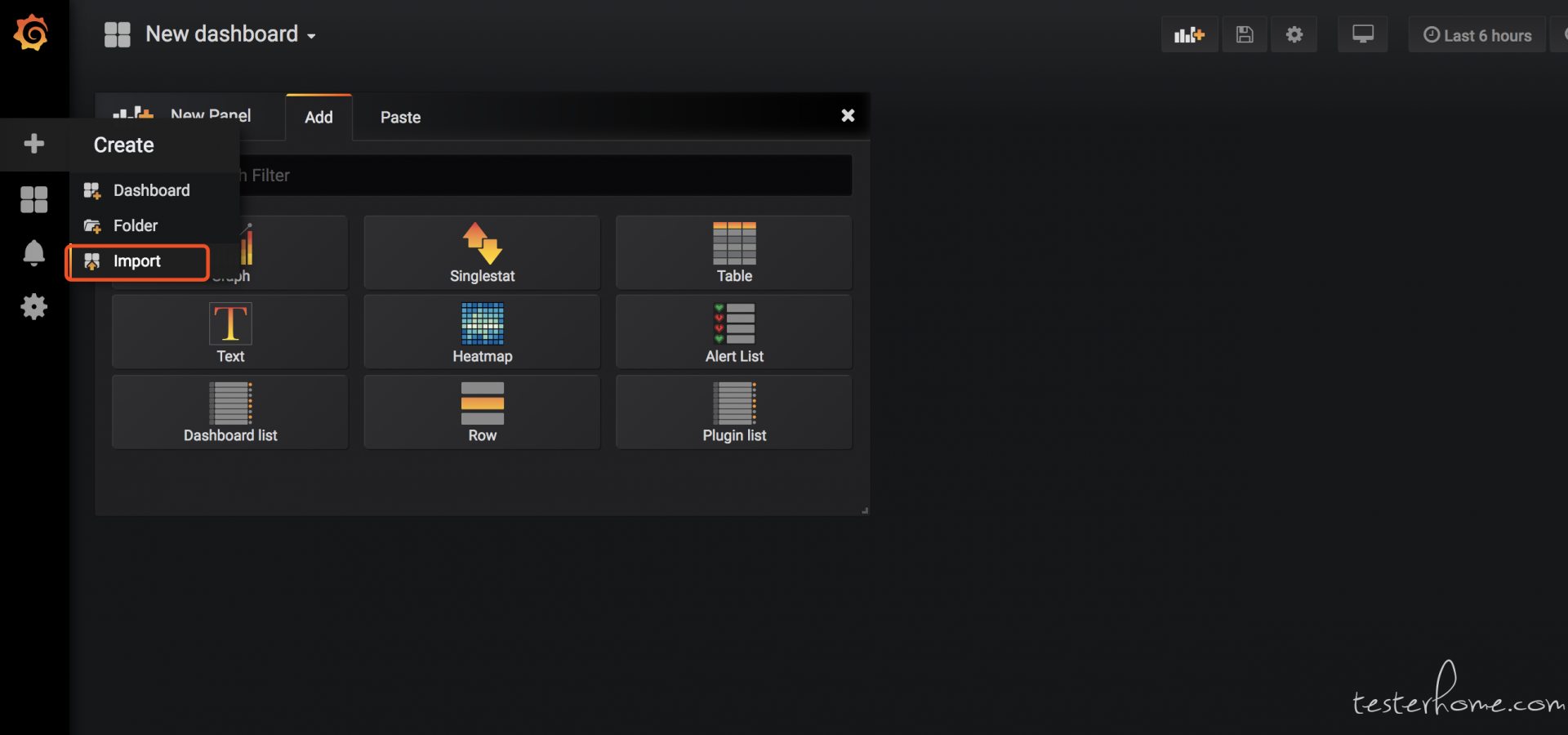
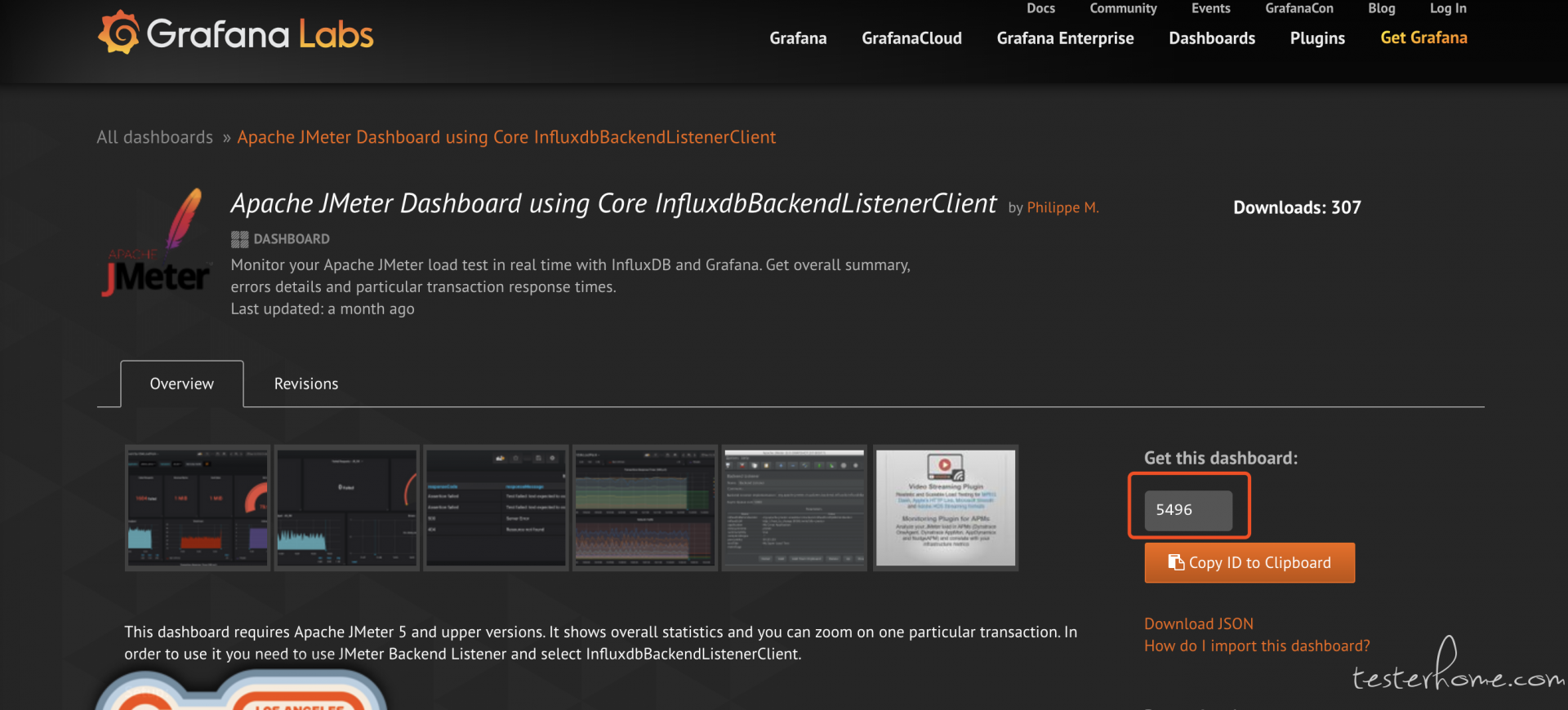
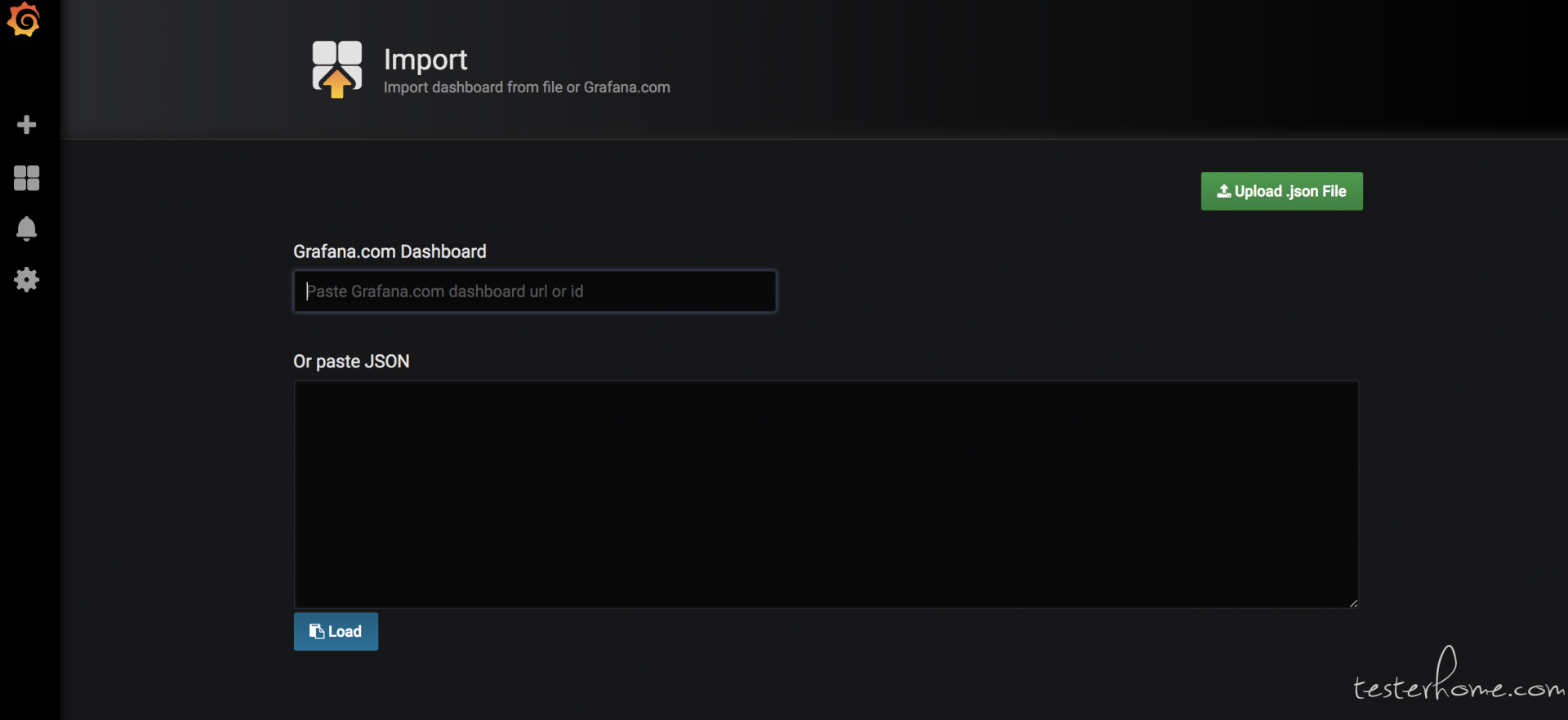
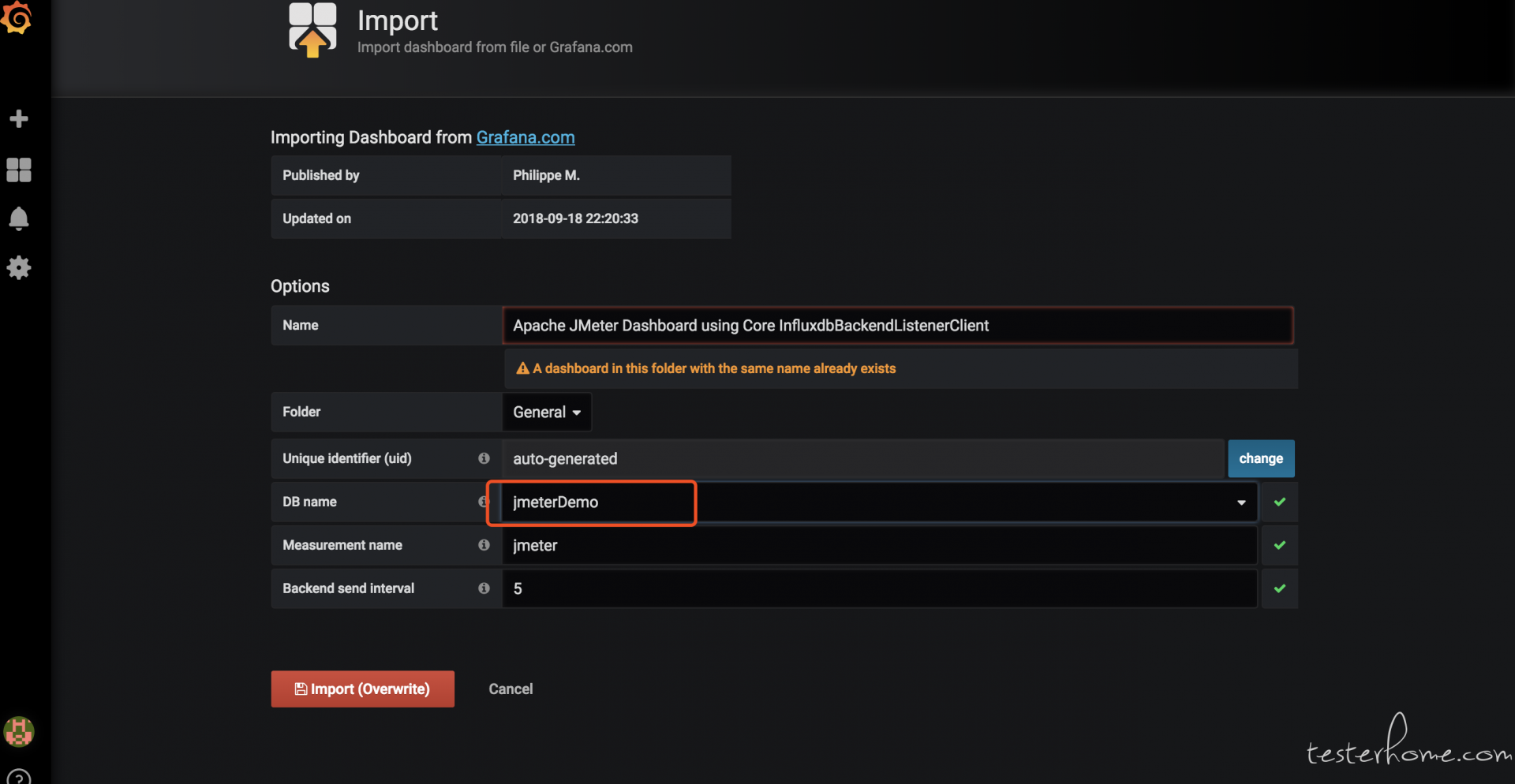
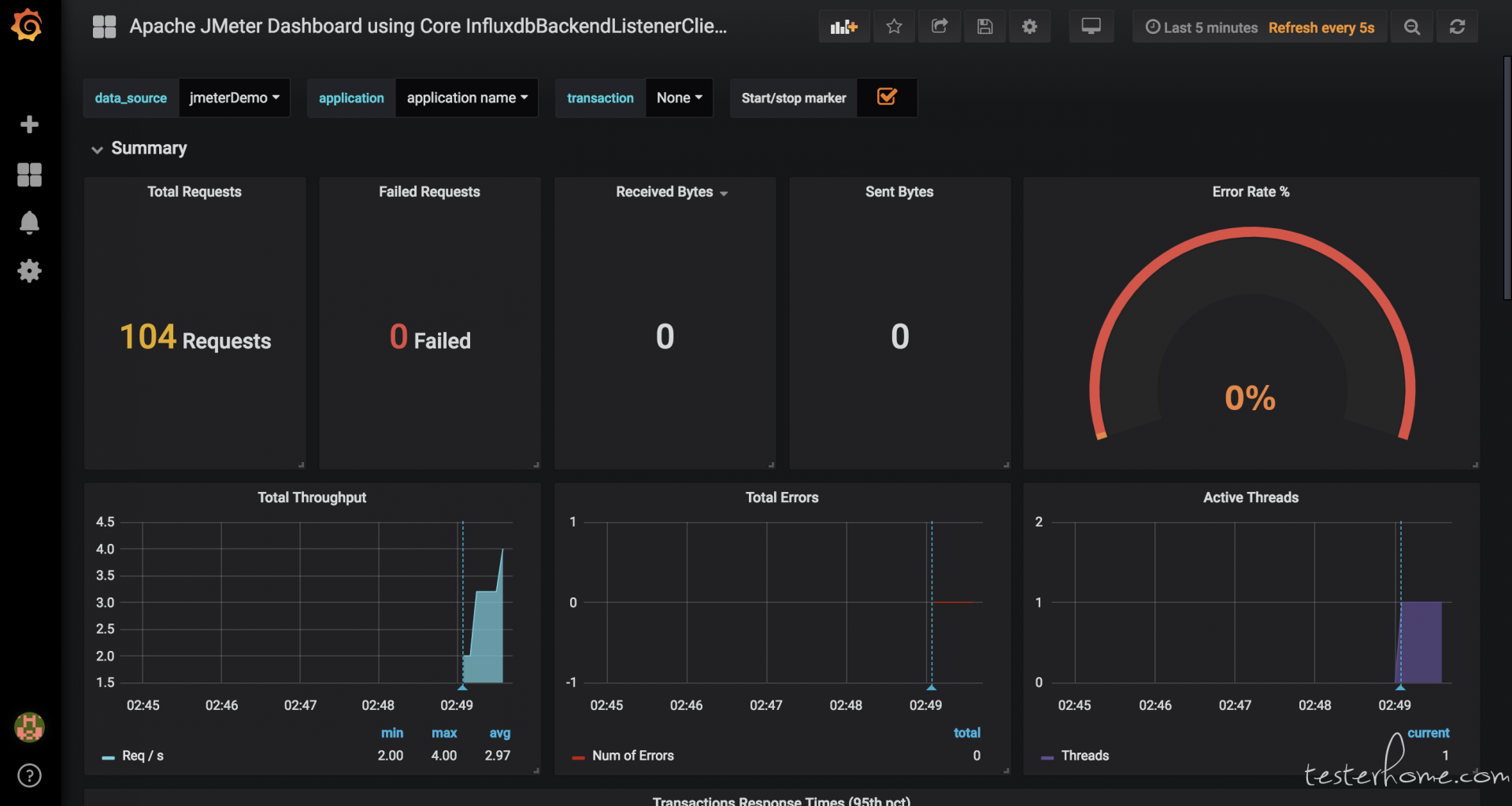
















 1520
1520

 被折叠的 条评论
为什么被折叠?
被折叠的 条评论
为什么被折叠?








